Přeinstalace Windows 7 ukončena
Toto byla poslední otázka týkající se Windows 7, která stále zůstala nezodpovězena. Ale nyní, díky četným zprávám od našich čtenářů a mým vlastním experimentům, mohu říci, že Microsoft stále maximálně ztěžuje proces čisté instalace aktualizační verze Windows 7, ale nezlobte se dobré zprávy. I když, jako dříve, nemůžete jednoduše použít upgradovací disk k provedení čisté instalace systému Windows 7 na nový počítač s čistým pevný disk, je postup, jak obejít toto omezení, jednodušší než kdy jindy. Za předpokladu, že víte, jak na to.
Pamatujete si, jak to fungovalo dříve? Ve starších verzích Windows Microsoft v podstatě vás nutil vložit disketu nebo CD s předchozí verzí Windows, abyste se ujistili, že máte nárok na použití aktualizační verze. Ale počínaje Windows XP byli výrobci počítačů schopni změnit nastavení instalace tolik disk Windows, že v některých případech nebyl ani rozpoznán jako platný disk s instalační soubory Okna.
V případě Windows Vista Microsoft nabídl přímo aktualizace systému Windows XP, pokud jste však chtěli použít upgradovanou verzi instalačního disku Windows Vista k provedení čisté instalace, museli jste se uchýlit k triku s dvojitou instalací.
Pokud mluvíme o tom, jak provést čistou instalaci aktualizační verze systému Windows 7, pak na tuto otázku nenajdete jednoduchou odpověď. To funguje pouze v některých případech. Věřím, že jednoho dne pochopíme, proč to pro někoho funguje a pro někoho ne, ale důležité prozatím je, že známe způsob, jak toto nastavení provést. Rád bych vám tedy řekl, jak můžete tohoto cíle dosáhnout.
Pojďme se rozhodnout, co přesně chceme dělat.
Nejprve si definujme, co zde popíšu. Pro účely tohoto tématu je čistá instalace - nebo jak to Microsoft nazývá "Vlastní instalace" - když spouštíte počítač z instalačního disku Windows 7 (obvykle instalační DVD, ale v případě této verze OS mohlo by to být speciálně připravené Zaváděcí USB flash disk s instalačními soubory) za účelem instalace systému Windows 7 na tento počítač. Tento počítač již může mít předchozí verze Windows (XP nebo Vista). V tomto případě buď nainstalujete Windows 7 na samostatný oddíl, nebo přepíšete tento předchozí Verze Windows během instalace (tímto způsobem nenainstalujete systém Windows 7 na stejný oddíl jako předchozí verze systému Windows). Pokud zvolíte druhou možnost, ujistěte se, že jste to udělali dříve záložní kopie vaše data.
Co se skrývá za slovy „čistá instalace aktualizační verze“? Hovoříme o čisté instalaci Windows 7 pomocí disku s upgradem Windows 7, namísto dražší plné verze. Upgradovací verze systému Windows 7 jsou mnohem častější než plné verze, což se vysvětluje tím, že jsou levnější.
Poznámka: Existují také speciální nabídka s názvem Windows 7 Family Pack, sestávající z instalačních disků s 32bitovou a 64bitovou verzí upgradu systému Windows 7 Home Premium a jednoho kódu Product Key, který lze použít k aktivaci tří kopií operačního systému na třech různých počítačích. Rodinný balíček stojí 150 $, nebo jen 50 $ za jednu kopii Windows 7 Home Premium.
Zde je však paradox: ačkoli každý uživatel, který má licenci kopii Windows 2000, XP Vista může využívat aktualizační verzi Windows 7 (a to platí téměř pro všechny uživatele PC na Zemi), upgrade podporuje pouze Vista a jedná se o stejný typ instalace, pro který je optimalizován disk s aktualizační verzí. Pokud jste uživatelem XP (nebo méně pravděpodobně, uživatel systému Windows 2000), neexistuje způsob, jak aktualizovat. V tomto případě budete muset migrovat na nový operační systém ve třech fázích:
1. Realizovat záloha důležitá data a nastavení z pomocí Windows Snadný přenos (dostupný na instalačním DVD systému Windows 7) a zapamatujte si, které aplikace jste nainstalovali, protože je budete muset později ručně znovu nainstalovat.
2. Proveďte čistou instalaci pomocí disku pro upgrade systému Windows 7 Postup bude popsán dále v tomto článku.
3. Obnovte důležitá data a nastavení pomocí nástroje Windows Easy Transfer (součást systému Windows 7) a znovu nainstalujte aplikace.
Z toho vyplývá, že miliony uživatelů provedou čistou instalaci pomocí upgradovacího disku. A mnoho z těchto lidí selže. Důvody těchto chyb se budou opět lišit počítač od počítače. Ale myslím, že i bez pochopení příčiny těchto chyb můžeme alespoň vysvětlit, jak takovou instalaci provést.
Funguje níže uvedený postup vždy? Ještě si nejsem jistý, ale myslím, že ano. V každém případě je zde posloupnost akcí, které byste měli vyzkoušet, počínaje tím nejbezpečnějším a konče nejvíce „bolestivým“. Na základě mého osobní zkušenost, mohu říci, že jedna z těchto metod by měla fungovat.
Poznámka: Pro všechny tyto metody existuje jedna jednoduchá obecné pravidlo. Během procesu instalace nezadávejte kód Product Key. Místo toho zvolte ruční aktivaci systému Windows 7 po instalaci. V tomto případě můžete jednoduše zadat svůj klíč později.
Metoda 1: Pouze čistá instalace
Mnoho našich čtenářů uvádí, že byli schopni v klidu provést úklid Instalace Windows 7 pomocí aktualizačního disku, jako by to byl disk s plnou verzí. A Hádej co? Myslím, že vám neuškodí, když tuto metodu prostě vyzkoušíte, a pokud to nebude fungovat, přejděte k metodám 2 a 3. Tato metoda nemá žádné vedlejší účinky.
Zde je vše, co musíte udělat. Vložte disk DVD s upgradem systému Windows 7 optická mechanika počítač, restartujte počítač, zvolte spouštění z disku DVD a poté postupujte podle pokynů k instalaci systému Windows 7. Pokud instalujete nový operační systém do počítače, na kterém je již nainstalován jiný systém Windows, nezapomeňte nejprve zálohovat důležitá data. Nepokoušejte se nainstalovat systém Windows 7 na stejný oddíl jako předchozí verze systému Windows 7. Během instalace nezadávejte kód Product Key.
Po instalaci systému Windows 7 spusťte Windows Update, stáhněte si všechny dostupné aktualizace, v případě potřeby restartujte systém a znovu zkontrolujte aktualizace. Poté zadejte do vyhledávacího řádku nabídky Start slovo „aktivovat“, abyste našli nástroj Aktivovat systém Windows ( Aktivace Windows).
Poznámka: Tuto metodu jsem testoval pomocí standardního disku pro upgrade systému Windows 7 a disku Windows 7 Family Pack, který je identický se standardním diskem s aktualizací systému Windows 7 Home Premium Upgrade.
Li tato metoda nefungovalo, přejděte k metodě 2.
Metoda 2: Nabourání systémového registru
Pomocí nabídky Start otevřete nástroj regedit.exe a přejděte na následující cestu:
HKEY_LOCAL_MACHINE/Software/Microsoft/Windows/CurrentVersion/Setup/OOBE/
Změňte hodnotu klíče MediaBootInstall z "1" na "0" (Dvakrát klikněte na klíč a poté zadejte 0 v dialogovém okně, které se objeví).
Zavřete Editor registru. Otevřete znovu nabídku Start a spusťte příkazový řádek. Klikněte na zástupce klikněte pravým tlačítkem myši myši a vyberte Spustit jako správce. V okně Příkazový řádek zadejte:
Poté zavřete okno příkazového řádku a restartujte počítač. Po restartování systému Windows 7 spusťte nástroj Activate Windows, zadejte kód Product Key a aktivujte systém Windows.
Pokud vše fungovalo, gratuluji, zvládli jste to!
Pokud to nefunguje, zkuste následující. Nejprve se ujistěte, že Windows Update žádné nemá odinstalované aktualizace. Měl jsem případy, kdy přítomnost odinstalovaných aktualizací způsobila selhání této metody. Nainstalujte je a restartujte počítač. Znovu spusťte příkazový řádek (s právy správce), zadejte příkazy popsané výše, restartujte počítač a zkuste znovu aktivovat.
Pokud to nefunguje, přejděte k metodě 3.
Metoda 3: Stará dobrá "duální instalace"
Pokud žádná z předchozích metod nefunguje, můžete se vždy vrátit ke staré dobré metodě „duální instalace“, kterou jsem dříve popsal pro Windows Vista. Tomuto tématu je věnován celý článek, ale zde je zkrácená verze za předpokladu, že jste již provedli počáteční nastavení:
1. Vložte instalační disk DVD systému Windows 7 do optické jednotky, pokud ji ještě nemáte, a v dialogovém okně spuštění vyberte možnost Spustit instalaci. Pokud je disk již v jednotce, spusťte instalaci dvojitým kliknutím na ikonu disku v okně Počítač.
2. V příslušné fázi instalace vyberte možnost Upgrade. Instalace Windows 7 bude probíhat jako dříve, i když tentokrát, jak si můžete všimnout, bude trvat trochu déle. Protože tentokrát upgradujete, nebudete muset zadávat své uživatelské jméno a mnoho dalších informací, které jste museli zadat během čisté instalace. Pomocí uživatelského jména (a hesla), které jste vytvořili při první instalaci, se přihlaste do Windows 7.
Aktivace by nyní měla fungovat. Chcete-li systém Windows 7 aktivovat okamžitě, zadejte do nabídky Start slovo „aktivovat“. Zobrazí se zástupce aktivace nástroje Windows. Zadejte kód Product Key a zkuste aktivovat systém Windows.
Závěr
Existuje několik dalších metod čisté instalace aktualizační verze systému Windows 7. Zatím jsem je netestoval, ale podívám se na to a poté aktualizuji tento článek Detailní popis tyto metody. Prozatím mohu říci, že alespoň jedna z výše popsaných metod by měla fungovat každému uživateli.
Toto byla poslední otázka týkající se Windows 7, která stále zůstala nezodpovězena. Ale nyní, díky četným zprávám od našich čtenářů a mým vlastním experimentům, mohu říci, že Microsoft stále maximálně ztěžuje proces čisté instalace aktualizační verze Windows 7, ale nezlobte se dobré zprávy. I když stále nemůžete jednoduše použít aktualizační disk k provedení čisté instalace systému Windows 7 na novém počítači s prázdným pevným diskem, obejít toto omezení je snazší než kdy dříve. Za předpokladu, že víte, jak na to.
Pamatujete si, jak to fungovalo dříve? Ve starších verzích Windows vás Microsoft skutečně donutil vložit disketu nebo CD obsahující předchozí verzi Windows, abyste měli jistotu, že máte nárok na upgrade. Od Windows XP se ale výrobci počítačů dokázali tolik změnit instalační disk Windows, které v některých případech ani nebyly rozpoznány jako platný instalační disk soubory Windows.
V případě Windows Vista nabízel Microsoft přímý upgrade na Windows XP, ale pokud jste chtěli pro čistou instalaci použít aktualizační verzi instalačního disku Windows Vista, museli jste se uchýlit k triku s duální instalací.
Pokud mluvíme o tom, jak provést čistou instalaci aktualizační verze systému Windows 7, pak na tuto otázku nenajdete jednoduchou odpověď. To funguje pouze v některých případech. Věřím, že jednoho dne pochopíme, proč to pro někoho funguje a pro někoho ne, ale důležité prozatím je, že známe způsob, jak toto nastavení provést. Rád bych vám tedy řekl, jak můžete tohoto cíle dosáhnout.
Pojďme se rozhodnout, co přesně chceme dělat.
Nejprve si definujme, co zde popíšu. Pro účely tohoto tématu je čistá instalace - nebo jak to Microsoft nazývá "Vlastní instalace" - když spouštíte počítač z instalačního disku Windows 7 (obvykle instalační DVD, ale v případě této verze OS může to být také speciálně připravený bootovací USB flash disk s instalačními soubory) pro instalaci Windows 7 na tento počítač. Tento počítač již může mít nainstalovanou předchozí verzi systému Windows (XP nebo Vista). V tomto případě buď nainstalujete systém Windows 7 na samostatný oddíl, nebo přepíšete předchozí verzi systému Windows během instalace (tímto způsobem nenainstalujete systém Windows 7 na stejný oddíl jako předchozí verze systému Windows). Pokud zvolíte druhou možnost, ujistěte se, že jste si nejprve zálohovali svá data.
Co se skrývá za slovy „čistá instalace aktualizační verze“? Hovoříme o čisté instalaci Windows 7 pomocí disku s upgradem Windows 7, namísto dražší plné verze. Upgradovací verze systému Windows 7 jsou mnohem běžnější než plné verze, protože jsou levnější.
Poznámka: K dispozici je také speciální nabídka s názvem Windows 7 Family Pack, která se skládá z instalačních disků s 32bitovou a 64bitovou verzí upgradu systému Windows 7 Home Premium a jednoho kódu Product Key, který lze použít k aktivaci tří kopií operačního systému na třech různé PC. Rodinný balíček stojí 150 $, nebo jen 50 $ za jednu kopii Windows 7 Home Premium.
Zde je ale paradox: i když každý uživatel, který má licencovanou kopii Windows 2000, XP nebo Vista, může používat aktualizační verzi Windows 7 (a to platí téměř pro všechny uživatele PC na Zemi), pouze Vista podporuje upgrade, a to samotný typ instalace, pro který je disk s aktualizační verzí optimalizován. Pokud jste uživatelem XP (nebo méně pravděpodobně Windows 2000), neexistuje žádný způsob, jak upgradovat. V tomto případě budete muset migrovat na nový operační systém ve třech fázích:
1. Zazálohujte si důležitá data a nastavení pomocí nástroje Windows Easy Transfer (dostupného na instalačním DVD systému Windows 7) a poznamenejte si, jaké aplikace jste nainstalovali, protože je budete muset později ručně znovu nainstalovat.
2. Proveďte čistou instalaci pomocí disku pro upgrade systému Windows 7 Postup bude popsán dále v tomto článku.
3. Obnovte důležitá data a nastavení pomocí nástroje Windows Easy Transfer (součást systému Windows 7) a znovu nainstalujte aplikace.
Z toho vyplývá, že miliony uživatelů provedou čistou instalaci pomocí upgradovacího disku. A mnoho z těchto lidí selže. Důvody těchto chyb se budou opět lišit počítač od počítače. Ale myslím, že i bez pochopení příčiny těchto chyb můžeme alespoň vysvětlit, jak takovou instalaci provést.
Funguje níže uvedený postup vždy? Ještě si nejsem jistý, ale myslím, že ano. V každém případě je zde posloupnost akcí, které byste měli vyzkoušet, počínaje tím nejbezpečnějším a konče nejvíce „bolestivým“. Podle mých osobních zkušeností by jedna z těchto metod měla fungovat.
Poznámka: Pro všechny tyto metody platí jedno jednoduché obecné pravidlo. Během procesu instalace nezadávejte kód Product Key. Místo toho zvolte ruční aktivaci systému Windows 7 po instalaci. V tomto případě můžete jednoduše zadat svůj klíč později.
Metoda 1: Pouze čistá instalace
Mnoho našich čtenářů uvádí, že byli schopni snadno provést čistou instalaci systému Windows 7 pomocí disku pro upgrade, jako by to byl disk s plnou verzí. A Hádej co? Myslím, že vám neuškodí, když tuto metodu prostě vyzkoušíte, a pokud to nebude fungovat, přejděte k metodám 2 a 3. Tato metoda nemá žádné vedlejší účinky.
Zde je vše, co musíte udělat. Vložte disk DVD s upgradem systému Windows 7 do optické jednotky počítače, restartujte počítač, zvolte spouštění z disku DVD a poté postupujte podle pokynů k instalaci systému Windows 7. Pokud instalujete nový operační systém do počítače, na kterém je již nainstalován jiný systém Windows ujistěte se, že máte zálohovaná důležitá data. Nepokoušejte se nainstalovat systém Windows 7 na stejný oddíl jako předchozí verze systému Windows 7. Během instalace nezadávejte kód Product Key.
Po instalaci systému Windows 7 spusťte službu Windows Update, stáhněte všechny dostupné aktualizace, v případě potřeby restartujte systém a znovu zkontrolujte aktualizace. Poté zadejte do vyhledávacího řádku nabídky Start slovo „aktivovat“, abyste našli nástroj Aktivovat systém Windows.
Poznámka: Tuto metodu jsem testoval pomocí standardního disku pro upgrade systému Windows 7 a disku Windows 7 Family Pack, který je identický se standardním diskem s aktualizací systému Windows 7 Home Premium Upgrade.
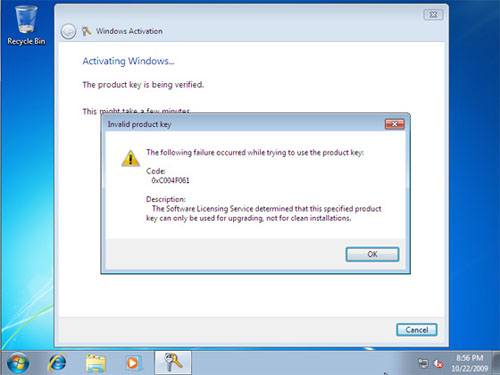
Pokud tato metoda nefunguje, přejděte na metodu 2.
Metoda 2: Nabourání systémového registru
Pomocí nabídky Start otevřete nástroj regedit.exe a přejděte na následující cestu:
HKEY_LOCAL_MACHINE/Software/Microsoft/Windows/CurrentVersion/Setup/OOBE/

Změňte hodnotu klíče MediaBootInstall z "1" na "0" (Dvakrát klikněte na klíč a poté zadejte 0 v dialogovém okně, které se objeví).

Zavřete Editor registru. Znovu otevřete nabídku Start a spusťte příkazový řádek. Klepněte pravým tlačítkem myši na zástupce a vyberte Spustit jako správce. V okně Příkazový řádek zadejte:

Poté zavřete okno příkazového řádku a restartujte počítač. Po restartování systému Windows 7 spusťte nástroj Activate Windows, zadejte kód Product Key a aktivujte systém Windows.
Pokud vše fungovalo, gratuluji, zvládli jste to!
Pokud to nefunguje, zkuste následující. Nejprve se ujistěte, že ve službě Windows Update nejsou žádné odinstalované aktualizace. Měl jsem případy, kdy přítomnost odinstalovaných aktualizací způsobila selhání této metody. Nainstalujte je a restartujte počítač. Znovu spusťte příkazový řádek (s právy správce), zadejte příkazy popsané výše, restartujte počítač a zkuste znovu aktivovat.
Pokud to nefunguje, přejděte k metodě 3.
Metoda 3: Stará dobrá "duální instalace"
Pokud žádná z předchozích metod nefunguje, můžete se vždy vrátit ke staré dobré metodě „duální instalace“, kterou jsem dříve popsal pro Windows Vista. Tomuto tématu je věnován celý článek, ale zde je zkrácená verze za předpokladu, že jste již provedli počáteční nastavení:
1. Vložte instalační disk DVD systému Windows 7 do optické jednotky, pokud ji ještě nemáte, a v dialogovém okně spuštění vyberte možnost Spustit instalaci. Pokud je disk již v jednotce, spusťte instalaci dvojitým kliknutím na ikonu disku v okně Počítač.
2. V příslušné fázi instalace vyberte možnost Upgrade. Instalace Windows 7 bude probíhat jako dříve, i když tentokrát, jak si můžete všimnout, bude trvat trochu déle. Protože tentokrát upgradujete, nebudete muset zadávat své uživatelské jméno a mnoho dalších informací, které jste museli zadat během čisté instalace. Pomocí uživatelského jména (a hesla), které jste vytvořili při první instalaci, se přihlaste do Windows 7.
Aktivace by nyní měla fungovat. Chcete-li systém Windows 7 aktivovat okamžitě, zadejte do nabídky Start slovo „aktivovat“. Zobrazí se zástupce aktivace nástroje Windows. Zadejte kód Product Key a zkuste aktivovat systém Windows.
Závěr
Existuje několik dalších metod čisté instalace upgradu Windows 7. Ještě jsem je netestoval, ale podívám se na ně a poté aktualizuji tento článek podrobným popisem těchto metod. Prozatím mohu říci, že alespoň jedna z výše popsaných metod by měla fungovat každému uživateli.
04.02.2009 06:29
Instalace systému Windows 7 v režimu aktualizace je určena pro následující situace:
- když je v počítači nainstalován systém Windows Vista a při ukládání nastavení potřebujete přejít na systém Windows 7 operační systém a nainstalované programy;
- když je v počítači již nainstalován systém Windows 7, ale musíte jej znovu nainstalovat a uložit nastavení a nainstalované programy.
1. Zapněte počítač a počkejte, dokud se verze systému Windows, kterou jste nainstalovali, zcela nenačte.
2. Vložte instalační disk Windows 7 do jednotky DVD.
3. Na instalační stránce Windows, která se otevře, klikněte na (Instalovat nyní).
4. Vyberte Chcete-li přijímat, připojte se k internetu poslední aktualizace instalátor(Získat důležité aktualizace), aby se aktualizace operačního systému automaticky stáhly před instalací (je vyžadováno připojení k internetu).
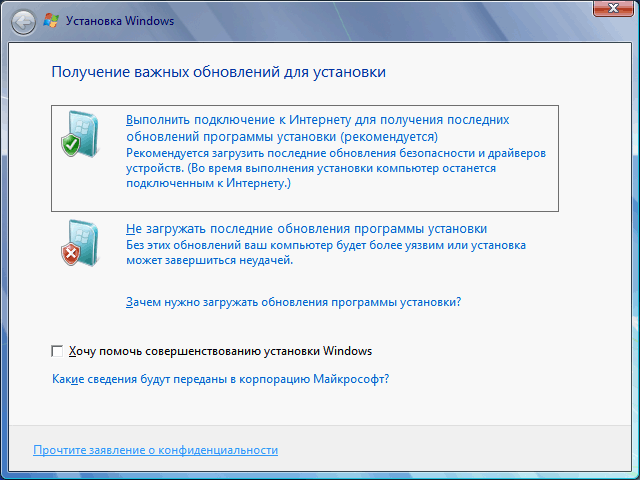
5. Na další stránce si pozorně přečtěte Licenční smlouvu a pokud souhlasíte s jejími podmínkami, zaškrtněte políčko Souhlasím s licenčními podmínkami(Přijímám licenční podmínky) a klikněte Dále(Další) a pokračujte v instalaci systému Windows 7.

6. Na stránce Vyberte typ instalace(Jaký typ instalace chcete) vyberte Aktualizace(Vylepšit).
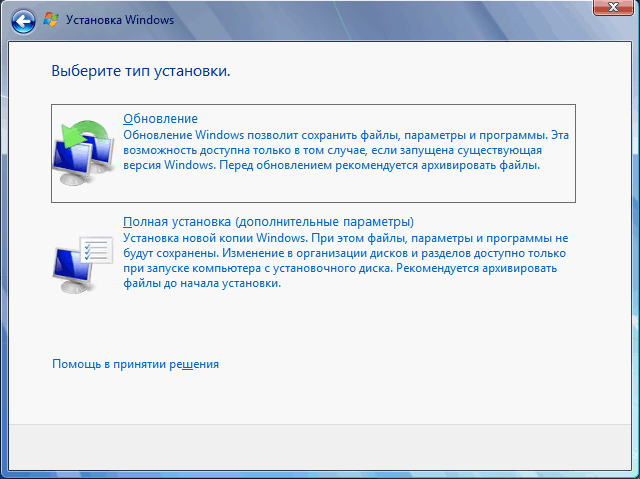
7. Pečlivě si prohlédněte zprávu o kompatibilitě hardwaru a software než budete pokračovat v instalaci. Věnujte pozornost jazyku verze systému Windows 7, kterou instalujete. Pokud se pokoušíte nainstalovat systém Windows 7 v anglickém jazyce, budete to moci provést pouze v případě, že verze systému Windows, ze které spouštíte instalaci, je také anglická. -Jazyk.
8. Postupujte podle dalších pokynů.
9. Po dokončení instalace nezapomeňte do 30 dnů aktivovat svou verzi Windows 7 pomocí 25místného kódu Product Key, jinak bude uzamčena. Nepoužívejte pirátské aktivační klíče.
Pokud z nějakého důvodu nemůžete nainstalovat systém Windows 7 v režimu aktualizace, použijte režim.
